Cherry Tree ist eine hierarchische Anwendung zum Aufzeichnen von Notizen für Linux und Windows. Diese leistungsstarke App bietet großartige Funktionen, wie Rich-Text-Bearbeitung, Syntaxhervorhebung und eine effiziente Notizspeicherung. In diesem Handbuch erfahren Sie, wie Sie die Notizanwendung Cherry Tree auf allen gängigen Linux-Betriebssystemen installieren und für die grundlegende Verwendung konfigurieren.
Installation der Cherry Tree-Notizen-App unter Linux
Die Cherry Tree-App ist auf vielen Linux-Distributionen verfügbar, einschließlich Ubuntu, Debian, Fedora, Arch Linux und OpenSUSE. Sie ist auch als Flatpak und Snap verfügbar. Um mit der Installation zu beginnen, öffnen Sie ein Terminalfenster und folgen Sie den entsprechenden Anweisungen für Ihre Distribution:
| Distribution |
Befehle zur Installation |
| Ubuntu |
wget https://www.giuspen.com/software/cherrytree_0.39.3-0_all.deb
sudo apt install ./cherrytree_0.39.3-0_all.deb
|
| Debian |
wget https://www.giuspen.com/software/cherrytree_0.39.3-0_all.deb
sudo dpkg -i cherrytree_0.39.3-0_all.deb
sudo apt install -f
|
| Fedora |
wget https://www.giuspen.com/software/cherrytree-0.39.3-1.noarch.rpm
sudo dnf install cherrytree-0.39.3-1.noarch.rpm
|
| OpenSUSE |
wget https://www.giuspen.com/software/cherrytree-0.39.3-1.noarch.rpm
sudo zypper install cherrytree-0.39.3-1.noarch.rpm
|
| Flatpak |
flatpak remote-add --if-not-exists flathub https://flathub.org/repo/flathub.flatpakrepo
flatpak install flathub com.giuspen.cherrytree
|
| Snap |
sudo snap install cherrytree
|
Verwendung von Cherry Tree
Um eine neue Notiz in Cherry Tree zu erstellen, suchen Sie nach dem Menü „Baum“ und klicken Sie darauf. Im Menü „Baum“ gibt es mehrere Optionen. Klicken Sie auf die Schaltfläche „Knoten hinzufügen“, um eine neue Notiz zu erstellen.
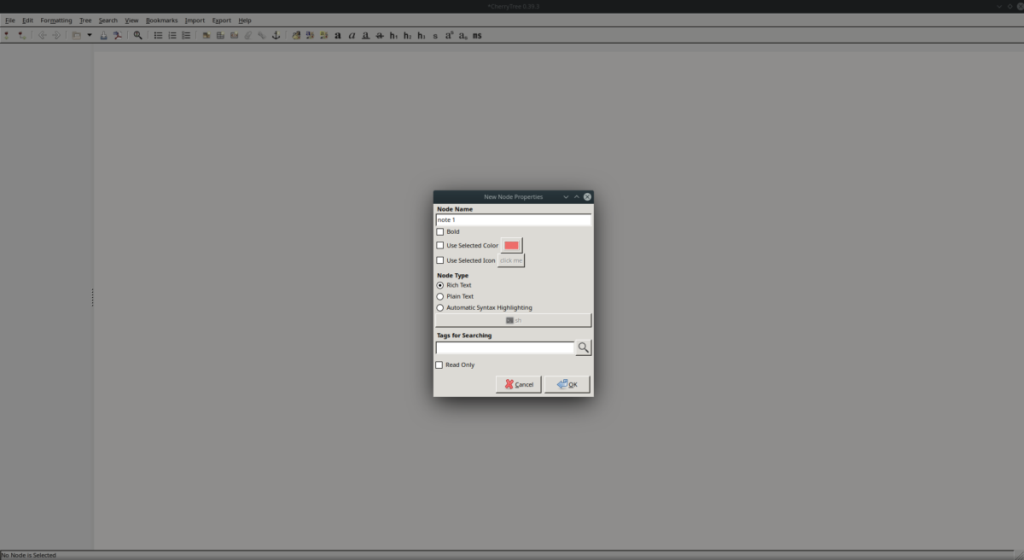
Text formatieren und Notizen bearbeiten
Klicken Sie im Cherry Tree an die gewünschte Stelle, um sofort mit dem Verfassen Ihrer Notiz zu beginnen. Nutzen Sie die Formatierungswerkzeuge in der Symbolleiste oder im Menü „Formatieren“, um Ihre Notizen ansprechend zu gestalten.
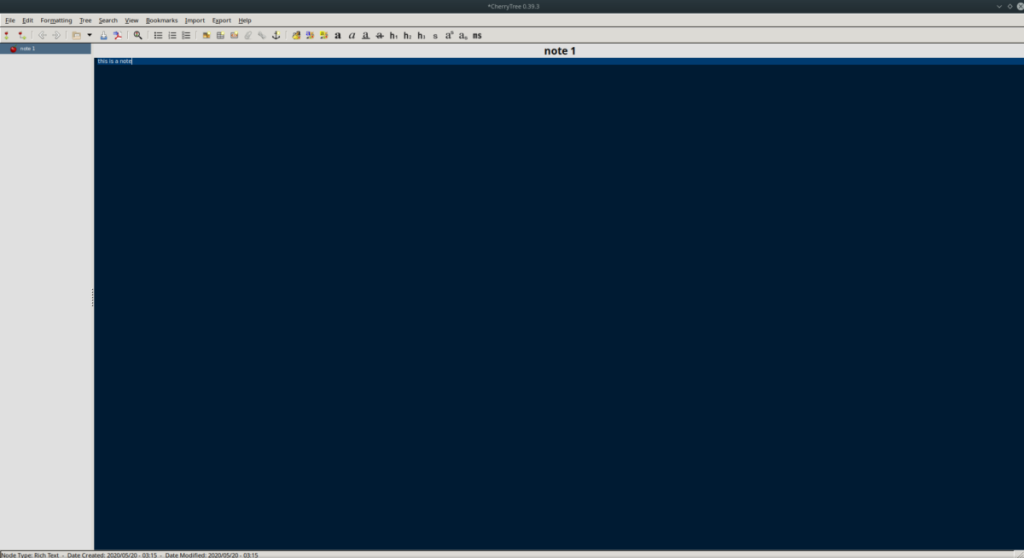
Erstellen von Unterknoten
Um Unterknoten (untergeordnete Notizen) in Cherry Tree zu erstellen, navigieren Sie zu einem bestehenden Knoten, klicken Sie auf das Menü „Baum“ und wählen Sie die Option „Unterknoten“.
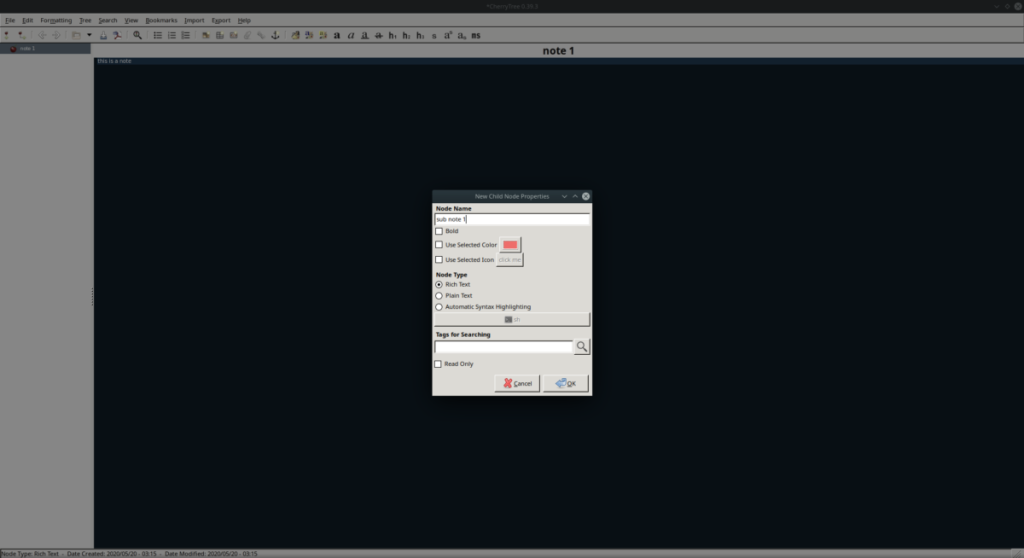
Knoten duplizieren
Um einen Knoten zu duplizieren, wählen Sie den gewünschten Knoten aus, navigieren Sie zum Menü „Baum“ und wählen Sie „Knoten duplizieren“.
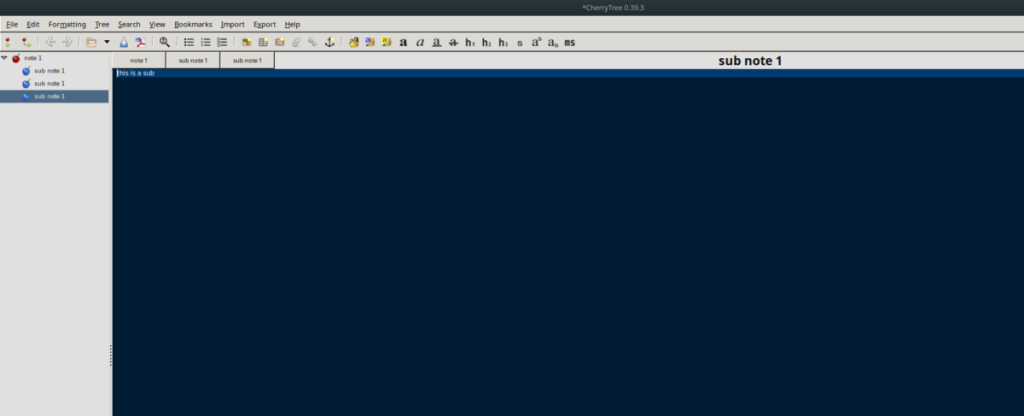
Suche nach Notizen
Die Suchfunktion in Cherry Tree ermöglicht es Ihnen, Ihre Notizen gezielt zu durchsuchen. Klicken Sie auf das Menü „Suchen“ und wählen Sie die gewünschte Suchoption aus, um bestimmte Texte zu finden.
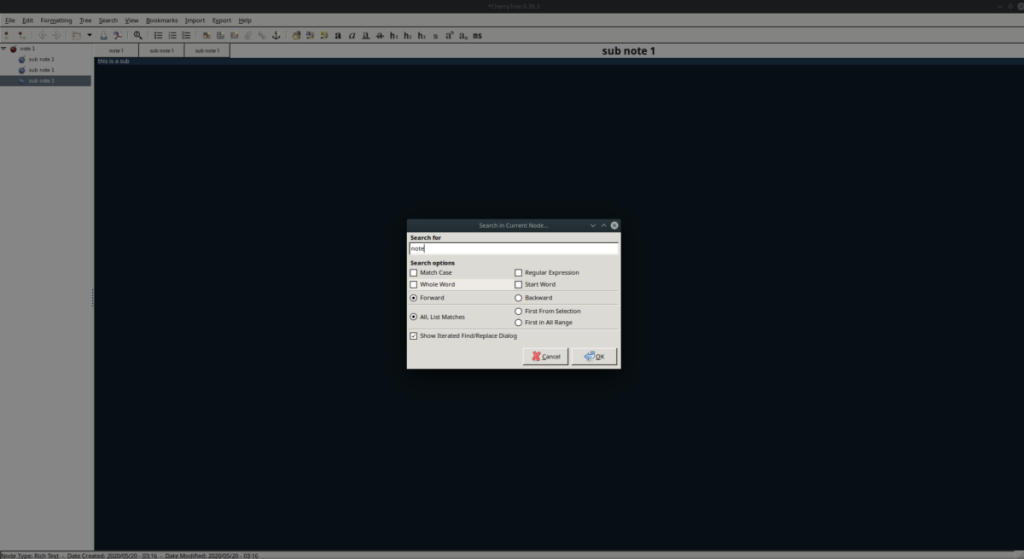
Fazit
Cherry Tree ist eine hervorragende Wahl für alle, die eine flexible und leistungsfähige Notizanwendung unter Linux suchen. Nutzen Sie diese Anleitung, um die App erfolgreich zu installieren und optimal zu nutzen.

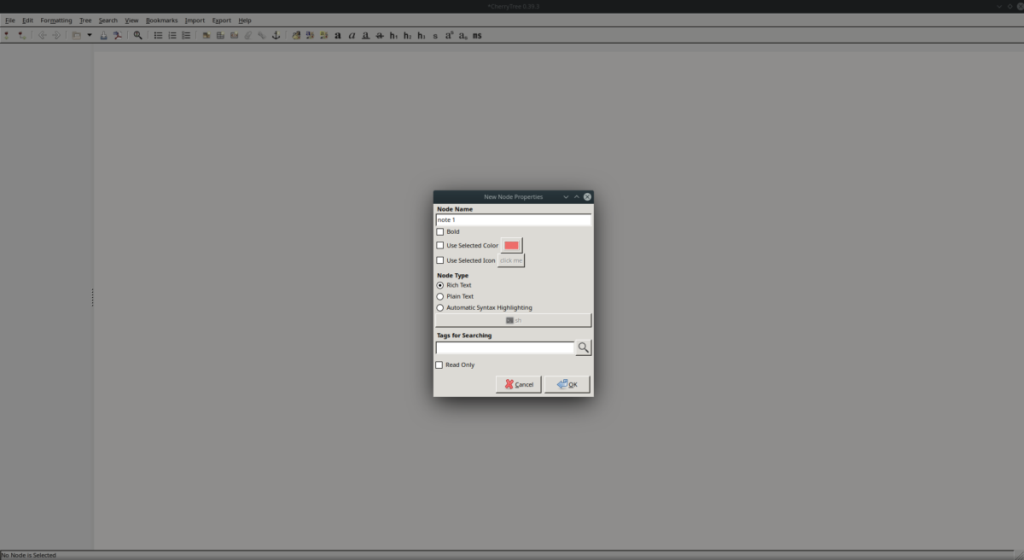
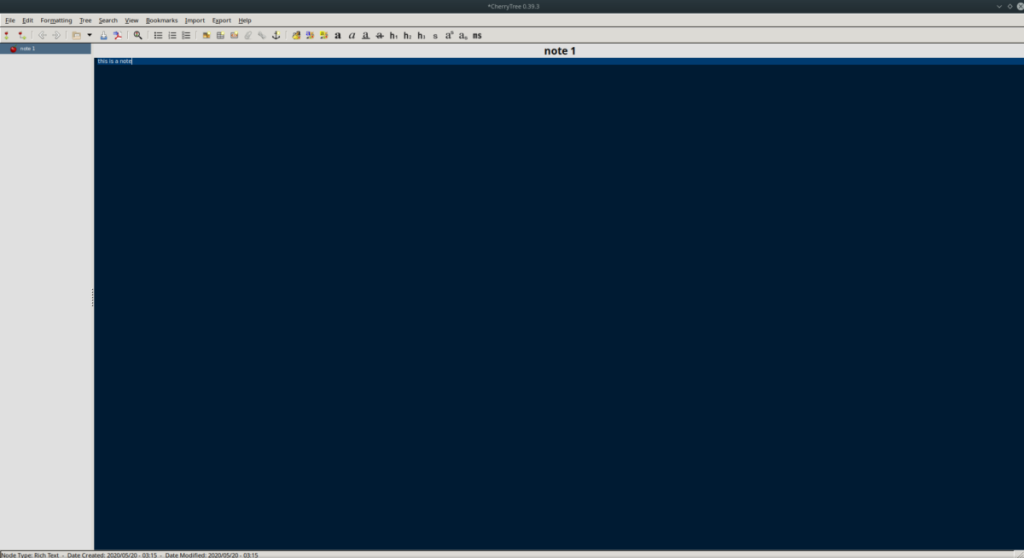
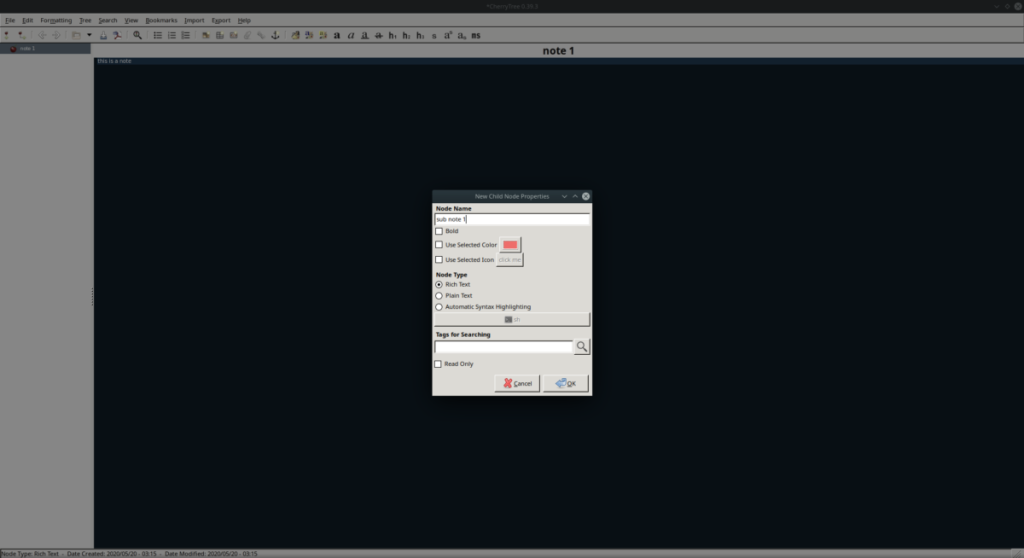
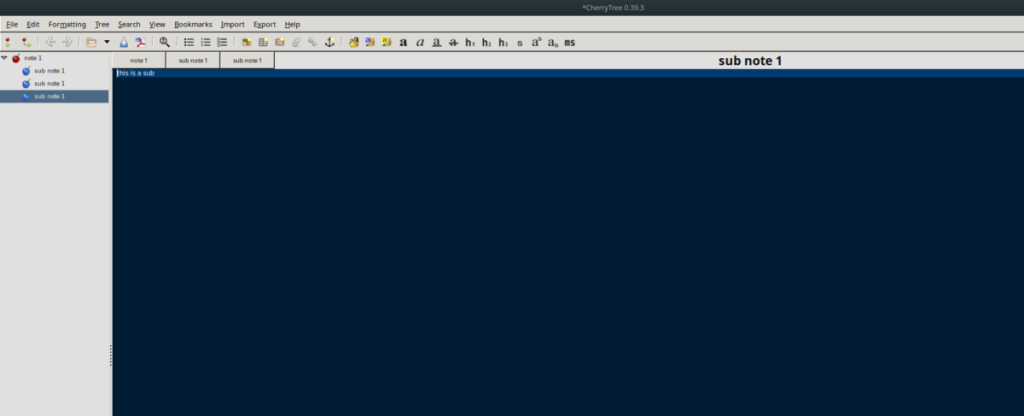
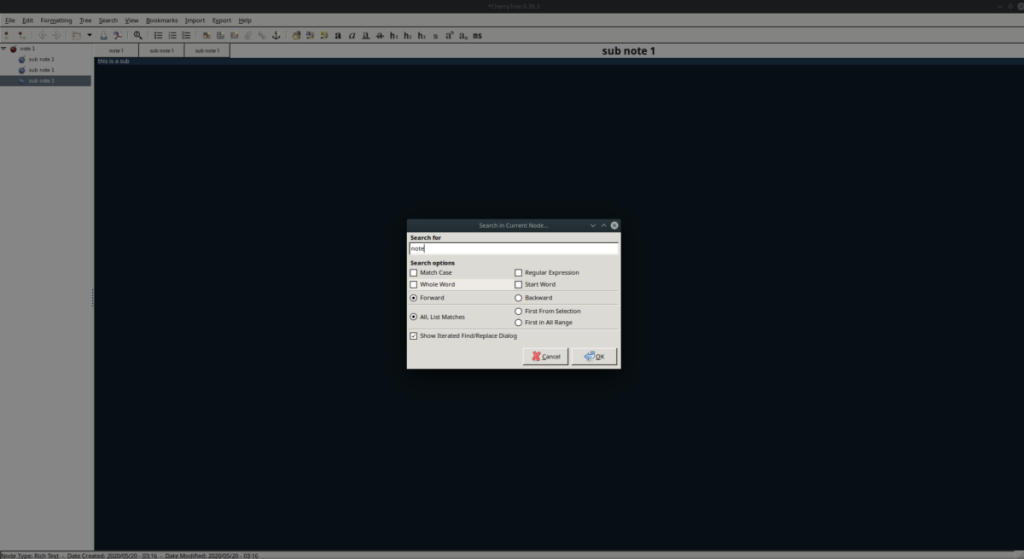



![Laden Sie FlightGear Flight Simulator kostenlos herunter [Viel Spaß] Laden Sie FlightGear Flight Simulator kostenlos herunter [Viel Spaß]](https://tips.webtech360.com/resources8/r252/image-7634-0829093738400.jpg)





Carmen_98 -
Ich war skeptisch, aber nach ein paar Tagen muss ich sagen, dass ich mich in Cherry Tree verliebt habe. Es ist perfekt für Studenten wie mich!
Lisa -
Ich bin begeistert von Cherry Tree! Es hat mir geholfen, meine Studien zu organisieren. Ich kann es nur empfehlen
Sophie_W -
Ich liebe die Tatsache, dass es unter Linux so viele großartige Apps wie Cherry Tree gibt. Ich freue mich immer, zu sehen, wenn ich neue Tools entdecke!
Tommy_IT -
Ich war auf der Suche nach einer Notizen-App unter Linux und bin auf Cherry Tree gestoßen. Danke für die Anleitung, sehr hilfreich
Dietrich -
Ich hatte Probleme beim Installieren, aber es hat sich gelohnt. Jetzt finde ich es super praktisch
Linda_22 -
Ich kann nicht glauben, dass ich diese App erst jetzt entdeckt habe! Es ist wirklich das Beste, was mir auf Linux passiert ist
Emma_bkl -
Ich möchte gerne wissen, ob es möglich ist, die Notizen auch mit anderen zu teilen oder zu exportieren? Wäre toll
Jasper -
Vielen Dank für die detaillierte Anleitung! Ich habe Cherry Tree jetzt installiert, und es funktioniert bisher einwandfrei
Katia -
Ich bin ein großer Fan der Cherry Tree-App. Es hat alle Funktionen, die ich brauche, und es ist einfach zu bedienen. Absolut empfehlenswert!
Julia123 -
Ich finde es toll, dass jemand endlich über die Cherry Tree-App schreibt! Ich benutze sie ständig und sie hat meine Produktivität wirklich gesteigert
Panda_With_Books -
Laughing my way through my notes! Cherry Tree macht das Lernen leicht und macht sogar Spaß! Wer hätte gedacht, dass Notizen so aufregend sein können?
Felix -
Hat jemand Erfahrungen mit der Synchronisierung von Cherry Tree? Ich würde gerne meine Notizen auf mehreren Geräten nutzen.
Markus -
Toller Artikel! Ich habe Cherry Tree unter Linux installiert und es funktioniert super! Es ist wirklich einfach, meine Notizen zu organisieren.
Olli -
Ich finde die Exportfunktion von Cherry Tree besonders hilfreich. Hat jemand schonmal versucht, die Notizen ins PDF-Format zu exportieren?
Benni -
Hat jemand schon versucht, Cherry Tree für Projektmanagement zu nutzen? Würde mich interessieren, ob es auch dafür funktioniert
Hannah -
Ich habe ein wenig gebraucht, um mich an die Benutzeroberfläche zu gewöhnen, aber jetzt liebe ich Cherry Tree! Hat jemand Tipps für das Beste aus der App herauszuholen?
Hans -
Dank deiner Beschreibung habe ich Cherry Tree jetzt erfolgreich installiert. Es ist wirklich eine tolle Software für Notizen
Max&Moritz -
Ich habe einige Notizen ausprobiert, aber Cherry Tree ist meine Lieblings-App! Besonders die Baumstruktur ist einmalig
Luca -
Ich finde die Anordnung der Notizen einfach toll! Dein Artikel hat mir wirklich geholfen, alles einzurichten. Danke
VictoriaT -
Ich möchte wissen, ob es Updates für Cherry Tree gibt oder ob es eine Community gibt, wo ich mehr über Funktionen lernen kann
Andreas -
Super geschrieben! Ich fand Cherry Tree ein wenig unübersichtlich am Anfang, aber nach ein paar Minuten war ich dabei. Danke
Lilly -
Ich arbeite in einem Büro und brauche oft Notizen. Cherry Tree ist einfach genial! Ich kann alles schnell finden und sortieren
LeoMiau -
Die Möglichkeit, Notizen hierarchisch zu organisieren, ist genial! Für mich ist das ein riesiger Vorteil gegenüber anderen Apps.
Marie -
Ich habe auch ein paar Tricks entdeckt, um Cherry Tree optimal zu nutzen. Ich hoffe, dass viele andere Nutzer auch auf ihre Kosten kommen werden
AnnaP -
Ich habe Cherry Tree erst seit kurzem und bin schon ganz begeistert von den Funktionen! Gibt es noch weitere vergleichbare Apps, die jemand empfehlen kann?
Oliver -
Ich teste gerade Cherry Tree und finde die verschiedenen Formatierungsoptionen echt klasse. Hat jemand Tipps, wie ich meine Notizen noch besser anpassen kann
Felicia -
Ich habe vorher viele andere Apps getestet, aber Cherry Tree ist jetzt meine Nummer eins! Es ist einfach alles so übersichtlich.
Simon -
Ich wollte schon immer eine App, mit der ich alles an einem Ort organisieren kann! Cherry Tree hat es mir gegeben. Einfach Spitze